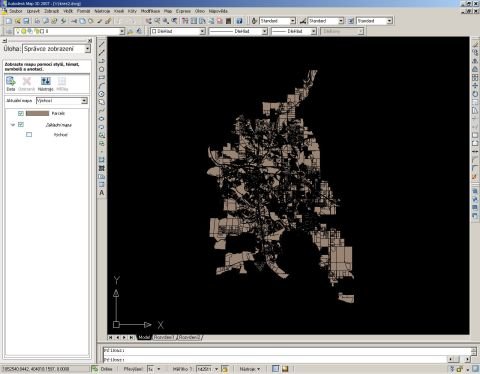Tvorba tématického mapování
Témata můžete vytvořit pro následující typ vrstev: ■ Vrstvy prvku – mapové vrstvy ze zdrojů prvku, jako jsou SDF nebo Oracle, které byly doplněny pomocí Datového připojení. ■ Vrstvy povrch…
Témata můžete vytvořit pro následující typ vrstev:
■ Vrstvy prvku – mapové vrstvy ze zdrojů prvku, jako jsou SDF nebo Oracle, které byly doplněny pomocí Datového připojení.
■ Vrstvy povrchu – povrchy založené na rastrovém obrázku, jako Digitální modely převýšení (Digital Elevation Model – DEM), soubory mřížky ESRI a Digitální data převýšení terénu (Digital Terrain Elevation Data – DTED),
které byly doplněny pomocí Datového připojení.
■ Výkresové vrstvy – mapové vrstvy obsahující výkresové objekty ze souborů DWG.
Vytvoření témat pro vrstvy prvků
1, Ve správci zobrazení klikněte pravým tlačítkem myši na rys, pro který chcete vytvořit téma a vyberte z nabídky Upravit styl zobrazení.
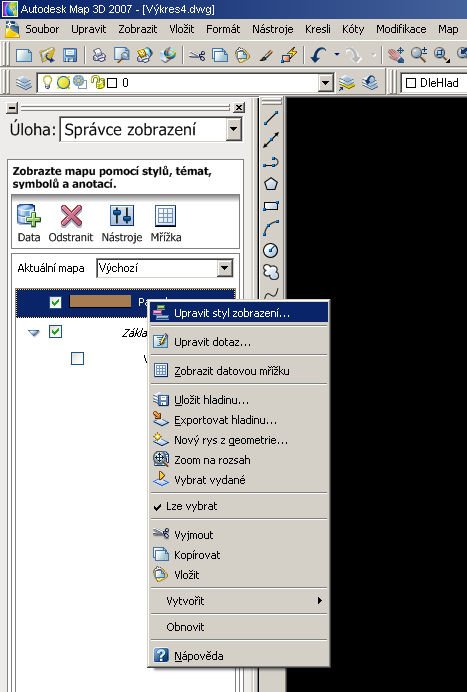
2, Zobrazí se okno Editoru stylu. Zde klikněte na ikonu Téma. Otevře se dialog Téma, kde nyní vytvoříme téma pro rozsah měřítka 0 – nekonečno. Je samozřejmé, že pokud si přidáte více rozsahů měřítek v editoru stylu, tak každému rozsahu lze přiřadit vlastní téma.
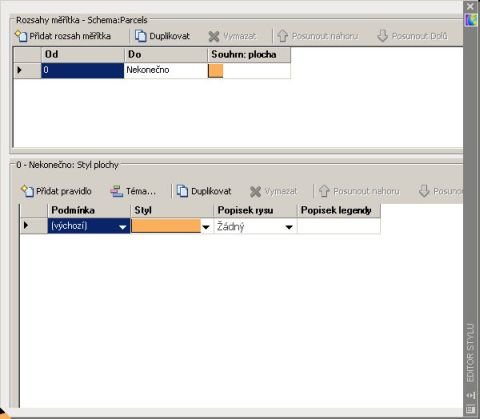
3, V dialogu Téma v oblasti Pravidla stanovte počet vytvářených rozsahů a určete, zda nové rozsahy nahradí stávající nebo budou přidány před nebo za ně. Pokud zaškrtnete Vytvořit rozsah podmínek, pak můžete určit vlastnost pro kterou se pravidla použijí, stanovit minimální a maximální hodnoty pro danou vlastnost a můžete zvolit způsob distribuce buď Rovnost, Kvantil nebo Jenks (Přirozené zlomy). Vlastnosti obsahující řetězce používají distribuci Jednotlivé hodnoty, které neumožňují editaci několika pravidel. Nastavte tedy počet pravidel, které regulují hrubost tématu.
Jestliže zrušíte zaškrtnutí políčka Vytvořit rozsah podmínek, nástroj přidělování témat vytvoří řadu rozsahů s interpolovanými styly a popisky, ale s prázdnými podmínkami. Podmínky potom můžete doplnit manuálně.
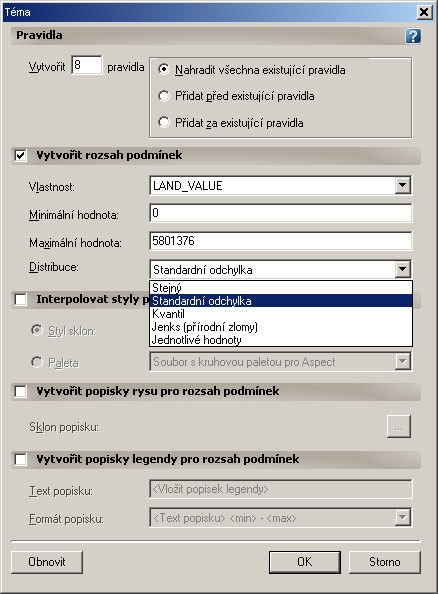
Následuje několik základních informací k jednotlivým druhům distribucí:
Rovnost
Rozdíl mezi horními a dolními hodnotami je u všech rozsahů stejný. Tuto metodu lze snadno interpretovat a hodí se pro zobrazení spojitých dat, například dešťových srážek.
Standardní odchylka
Rysy se nacházejí v rozsazích v závislosti na tom, jak se jejich hodnoty liší od střední hodnoty. Autodesk Map 3D vypočítá střední hodnotu a potom k ní přičte nebo od ní odečte standardní odchylku, čímž vytvoří rozsahy.
Kvantil
Každý rozsah obsahuje stejný počet rysů. Tato metoda se používá k zobrazení dat, v nichž jsou hodnoty rovnoměrně rozloženy.
Jenks (Přirozené zlomy)
Rozsahy jsou založeny na přirozeném seskupení hodnot dat. Rysy s podobnými hodnotami jsou ve stejné skupině. Tato metoda zobrazuje přirozené skupiny dat.
Jednotlivé hodnoty
Rysy nejsou seskupeny. Tato metoda distribuce se používá, jestliže hodnoty nejsou spojité, je dán jejich pevný počet a mnoho rysů má stejnou hodnotu.
4, Pokud chcete interpolovat styly přes rozsah podmínek, zaškrtněte políčko Interpolovat styly přes celý rozsah podmínek. Pokud zvolíte možnost Paleta, pak si vybíráte z již předpřipravených stylů, které dále nelze upravovat. Pokud zvolíte Styl sklon, pak si můžete připravit styl podle svého. Klikněte na tlačítko se 3 tečkami. Zobrazí se Vám dialog Styl plocha.
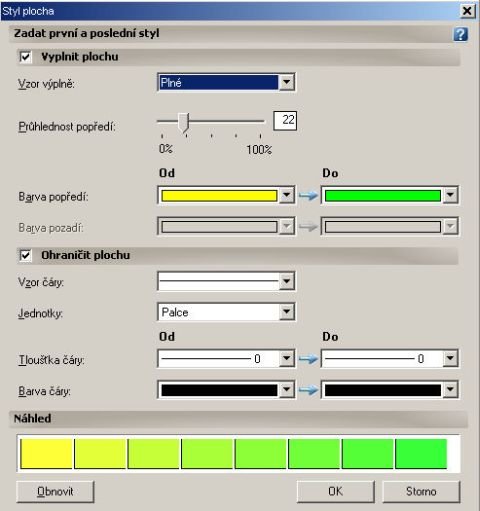
Pokud zaškrtnete Vyplnit plochu, pak můžete zvolit barvy výplní pro hodnoty podmínek, dále vzor výplně, průhlednost barev. Lze nastavit i vlastnosti ohraničujících čar jednotlivých barevných stupňů. Nastavení potvrdíte kliknutím na tlačítko OK.
5, Dalším krokem je to, že můžete vytvořit popisky rysu. V okně Téma zaškrtněte políčko Vytvořit popisky rysu pro rozsah podmínek. Pak klikněte na tlačítko se 3 tečkami v této oblasti a zobrazí se Vám dialog Stylizovat popisek.
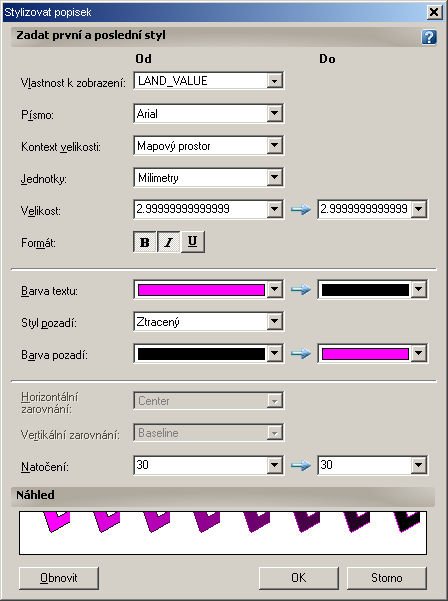
V tomto dialogu můžete nastavit, jaká vlastnost se má v popisku zobrazit, typ písma, velikost, barva textu, natočení textu, atd. Všechna tato nastavení můžete interpolovat a to vždy přes celý rozsah podmínek. Pro potvrzení nastavení klikněte na tlačítko OK.
6, Posledním krokem je možnost vytvořit popisky legendy. Pokud chcete vytvořit tyto popisky, tak zaškrtněte poslední políčko Vytvořit popisky legendy pro rozsah podmínek.
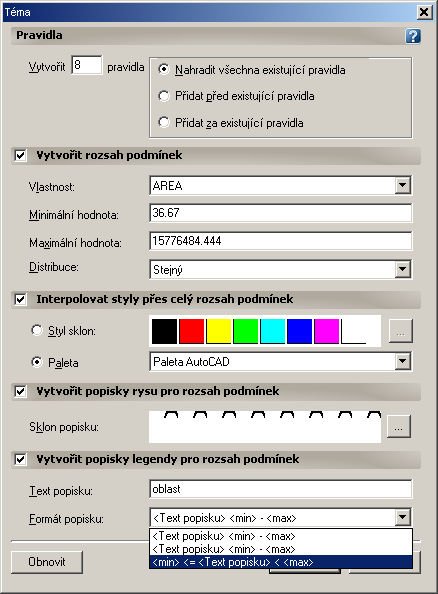
Pro Text legendy zadejte text, který se zobrazí vedle každého pravidla v legendě pro Formát popisku určete způsob zobrazení popisku legendy. Jestliže přidělíte téma vrstvy k vlastnosti, která obsahuje informace o oblasti a použili jste text popisku Oblast, formáty popisku mohou vypadat následovně:
Oblast: 100 až 200
Oblast: 100 – 200
100 <= Oblast < 200
7, Pokud nyní kliknete na tlačítko OK, vytvoří se téma dle Vámi zadaných hodnot, které se okamžitě aplikuje na daný objekt, pro který je téma vytvořeno a v Editoru stylu se zobrazí jednotlivé vrstvy tématu. Tyto vrstvy lze kdykoliv dodatečně upravovat, téma je možné odstranit či kopírovat.
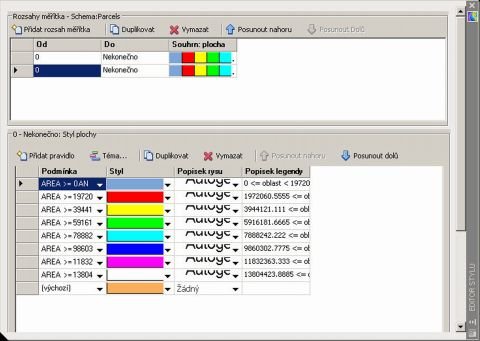
Pokud zavřete editor stylu, můžete vidět, jak se Vám objekt, pro který jste vytvářeli téma, změnil.
Před úpravou: